Como configurar o aplicativo Phone Companion no Windows 10 no Android e iOS

O dia finalmente chegou. Você tem sua instalação do Windows 10 inicializada, configurada com suas especificações exatas e personalizada para atender melhor às suas necessidades. Mas e a integração móvel? É aí que entra o novo aplicativo Companion do Windows 10 Phone da Microsoft.
Escolha sua plataforma móvel
Para começar, primeiro você precisa verificar se está conectado à sua máquina usando uma conta verificada do Microsoft Live, e que você tenha o seu dispositivo Android ou iOS na mão.
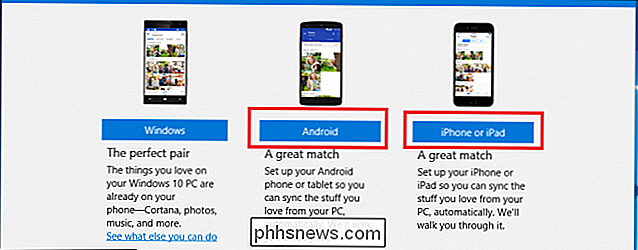
Logo no início, você deve saber que pelo menos por enquanto, parece que a Microsoft só estará abrindo 5 dos 7 aplicativos disponíveis para iOS e Android , enquanto o Windows Phones será equipado para experimentar a gama completa do que a integração com o Windows 10 tem a oferecer desde o dia de seu lançamento, sem necessidade de configuração extra.
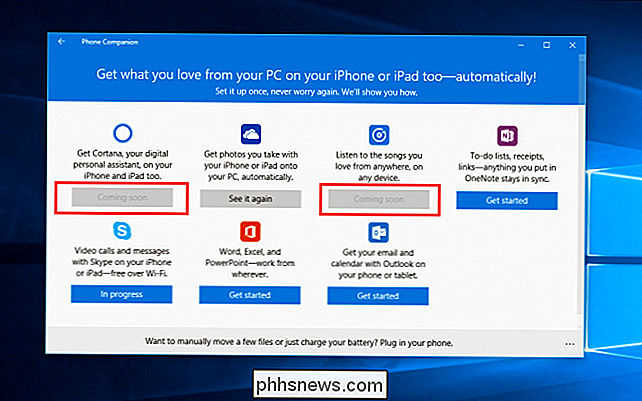
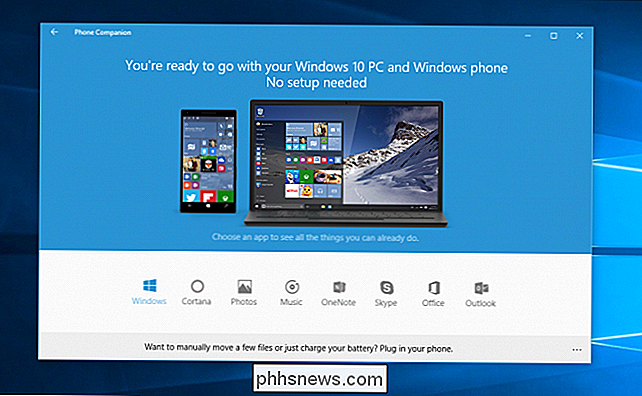
Configuração do Phone Companion no Android e iOS
OneDrive / OneNote / Office / Skype / Outlook
Por exemplo, vamos apresentar um tutorial sobre como configurar o OneDrive em vez de dividir cada aplicativo individualmente, já que cada configuração é mais ou menos idêntica às outras.
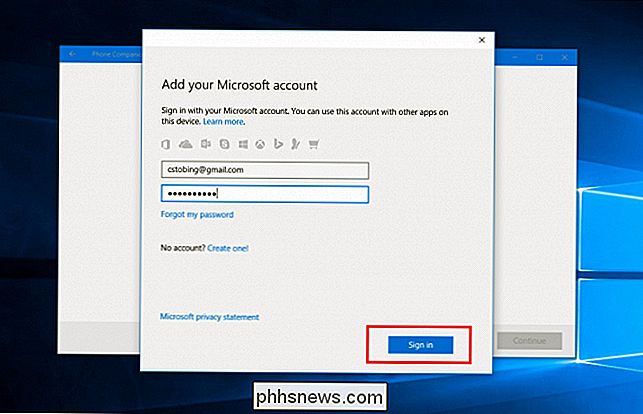
Primeiro, o aplicativo complementar solicitará que você insira seu login do Microsoft Live na área de trabalho.
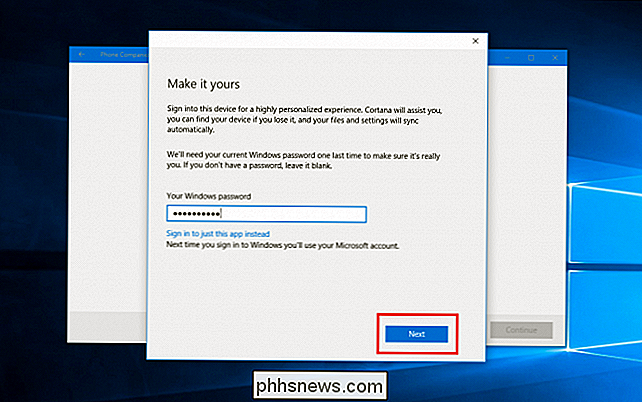
Depois que isso for verificado (o que é duplo se você optar por pré-ativar o link da área de trabalho para a Cortana) e sua senha for limpa, será exibida uma solicitação que lhe dará a oportunidade de enviar um link para o aplicativo correspondente na loja de aplicativos de sua escolha.
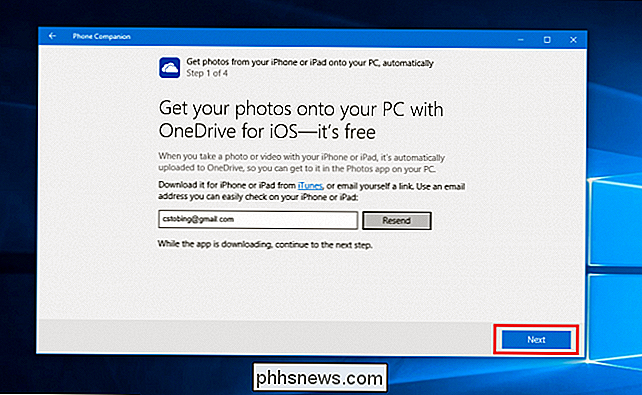
Você pode encontrar o aplicativo dessa maneira ou simplesmente navegar até a página apropriada no próprio telefone.
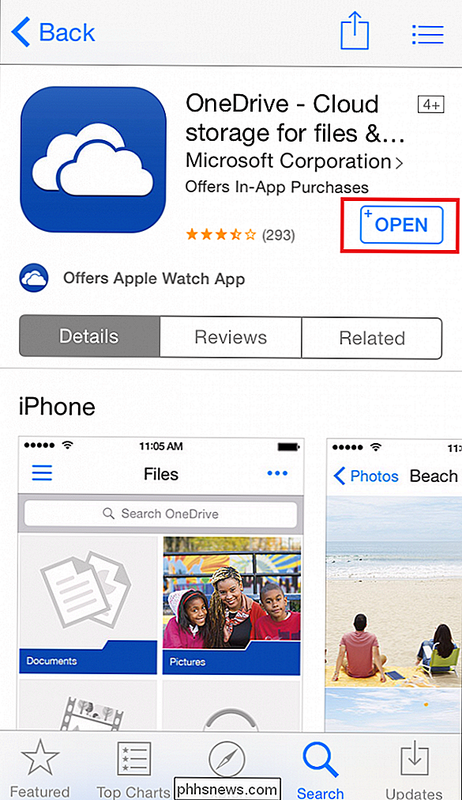
Depois de baixar o aplicativo no dispositivo móvel, você ' Ser-lhe-á pedido mais uma vez pelo seu nome de utilizador e palavra-passe correspondentes.
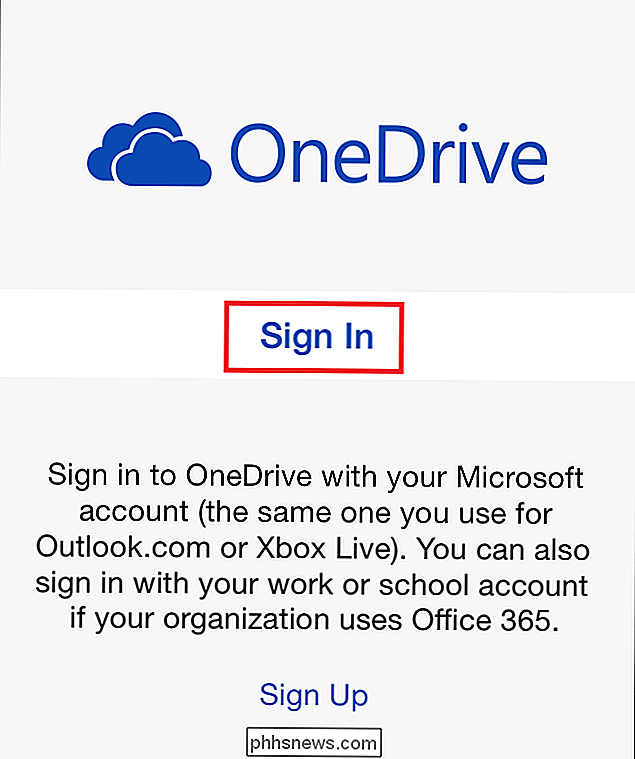
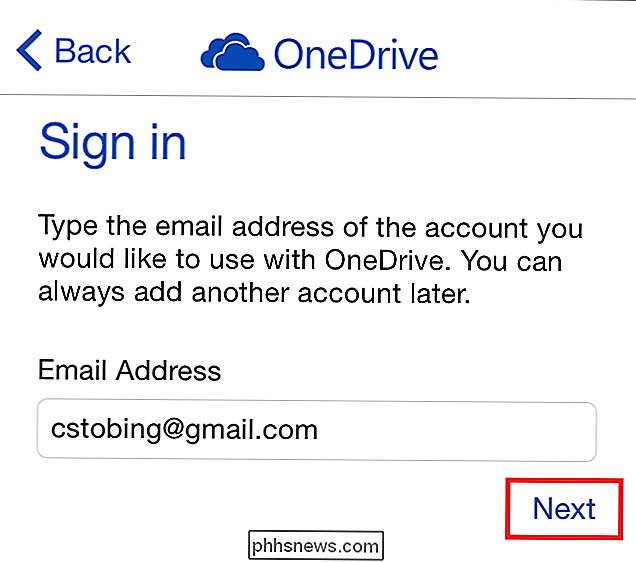
Depois disso, existem vários conjuntos de permissões que será solicitado a limpar para que os dados no seu telefone possam ser partilhados abertamente com o cliente de ambiente de trabalho. > RELACIONADOS:
Como disponibilizar todos os seus arquivos do OneDrive (ou somente online) No caso do OneDrive em particular, o aplicativo tentará obter acesso aos álbuns de fotos do seu telefone, bem como a opção para transmitir imagens do telefone para a sua área de trabalho em redes de celular sempre que detectar e alterou sua localização.
Quando as permissões estiverem desmarcadas, volte para a área de trabalho e verifique se você fez login no aplicativo móvel clicando nas duas caixas destacadas abaixo.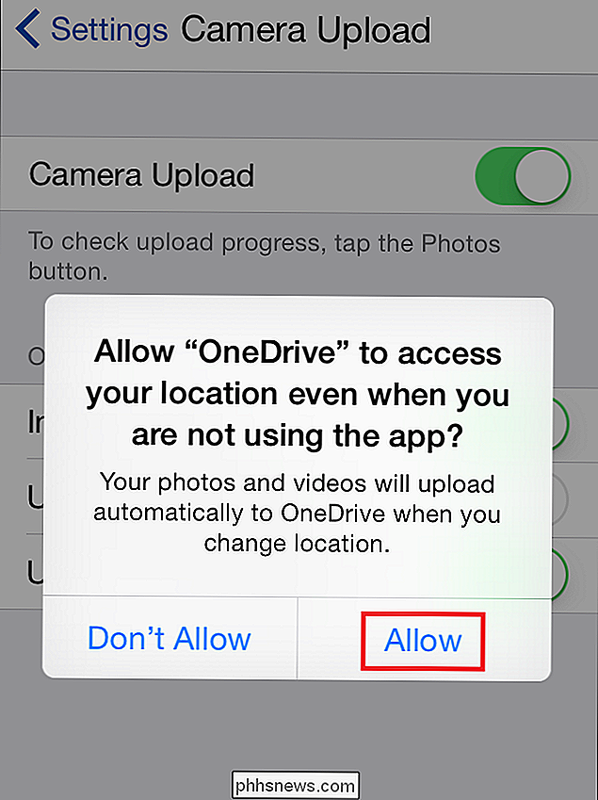
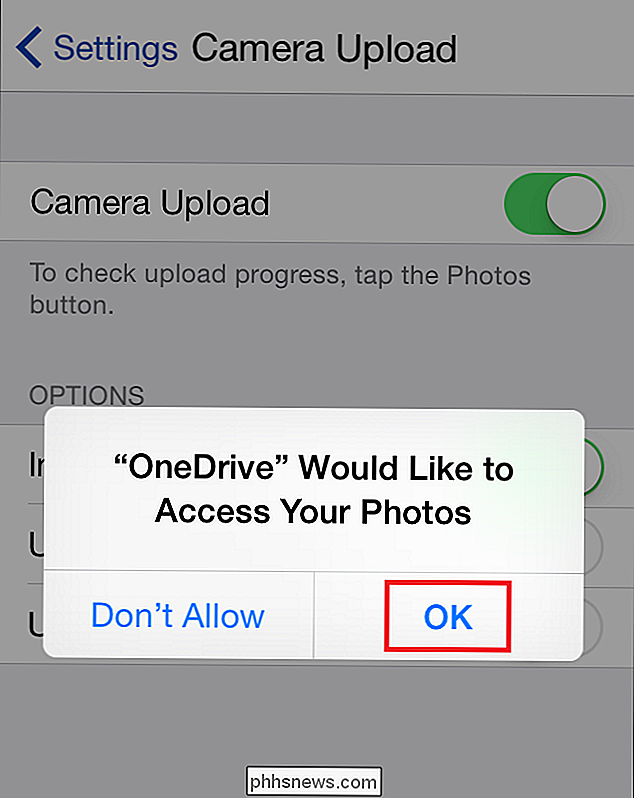
Após a última permissão de Upload da câmera estar definida Para se comunicar, é bom ir!
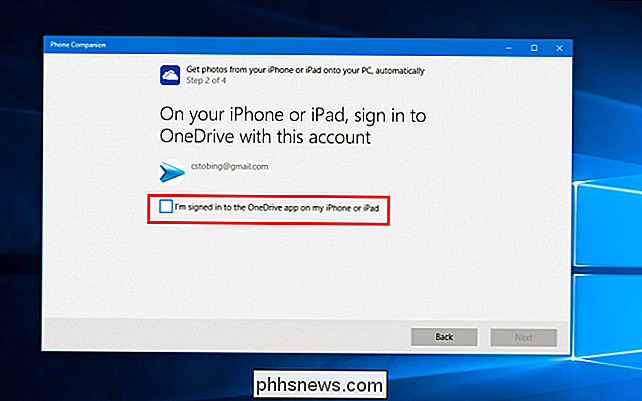
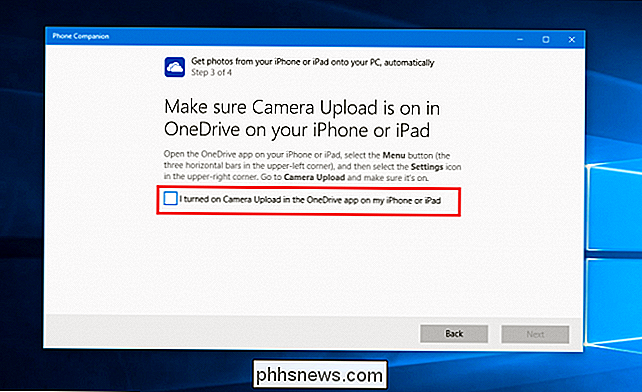
Lembre-se de que, para cada aplicativo que você deseja vincular, você precisará fazer o download separadamente por meio do Google Play ou das Lojas de aplicativos do iTunes. Além disso, você terá a opção de vincular vários telefones e tablets nos dois sistemas operacionais móveis à mesma conta de desktop (um iPhone e um tablet Android, cada um executando o OneDrive, por exemplo), sem que o Windows 10 tenha um conflito de interesses. Antes de fazer isso, no entanto, a menos que você nomeie álbuns de fotos ou calendários separadamente, o Phone Companion combinará indiscriminadamente todas as suas imagens, datas do calendário e documentos do Office na mesma pasta, independentemente do dispositivo de origem.
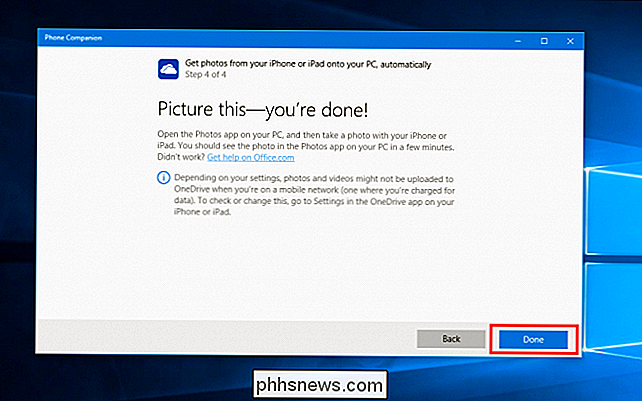
Cortana e Music Anywhere
Por enquanto, parece que ainda estamos esperando os caprichos da Microsoft antes que toda a gama de opções e recursos de seu principal SO seja oferecida aos ecossistemas móveis concorrentes.
RELACIONADO:
Por que estou excitado Sobre a Cortana no Windows 10
Segundo a empresa, nos disseram que tanto a Cortana quanto o Music Anywhere entrarão em exibição em suas respectivas lojas de aplicativos “em algum momento deste outono”, embora h mais detalhes sobre datas exatas além daquelas que ainda são escassas. Fique ligado no How-To Geek para todas as atualizações sobre a estreia do Cortana para iOS e Android assim que elas forem lançadas, e nós estaremos aqui com todas as informações de que você precisa assim que o aplicativo for enviado para o ar livre!
Sejam fotos no OneDrive, planilhas no Excel ou uma lista de tarefas no OneNote, agora qualquer coisa que você fizer no seu telefone no ecossistema de aplicativos do Windows será automaticamente sincronizado com sua área de trabalho e vice-versa.
Como alterar facilmente a ordem dos parágrafos em um documento do Word
Ao escrever um documento, a maioria de nós escreve o primeiro rascunho, fazendo alterações à medida que avança. Em seguida, edite-o, reescreva-o e reorganize-o. Ao reorganizar um documento, você pode querer reordenar alguns parágrafos. Mostraremos uma maneira fácil de fazer isso Determine quais parágrafos você deseja reordenar.

Como criar automaticamente uma cópia de backup de um documento do Word ao salvá-lo
Fazer backup dos documentos é sempre bom, mas nem sempre é algo que lembramos de fazer. O Word pode criar automaticamente uma cópia de backup do seu documento do Word toda vez que você salvá-lo e mostraremos como fazer isso Para que o Word salve automaticamente cópias de backup de seus documentos, clique na guia “Arquivo”.
 Why ">
Why ">

